はじめに
先日NRI asleadチームの有志メンバーにてConfluence勉強会を開催し、プラグインを作ってみました。その内容を2回に分けて共有します。
一回目:空っぽプラグイン編
二回目:ビジネスロジック入りプラグイン編
Confluenceとは
Confluence(コンフルエンス)はJavaで作成され、主にビジネスで使用されるWebベース企業向けウィキです。Atlassianが開発・販売を行っています。
Confluence公式サイト
作業前提
1.Confluenceがインストールされていること(※今回はwindowsの評価版を使用)
ダウンロードはこちらからどうぞ。
2.インターネットに接続できる環境で作業すること
空っぽのプラグインから作ってみます
1.オフィシャルサイドからAtlassian Plugin SDKをダウンロードし、インストールします。
https://marketplace.atlassian.com/download/apps/1210950/version/42490
2.SDKのbinフォルダに移動し、batファイルがずらりと並んでいます。今回使うのは
atlas-create-confluence-plugin.batになります。
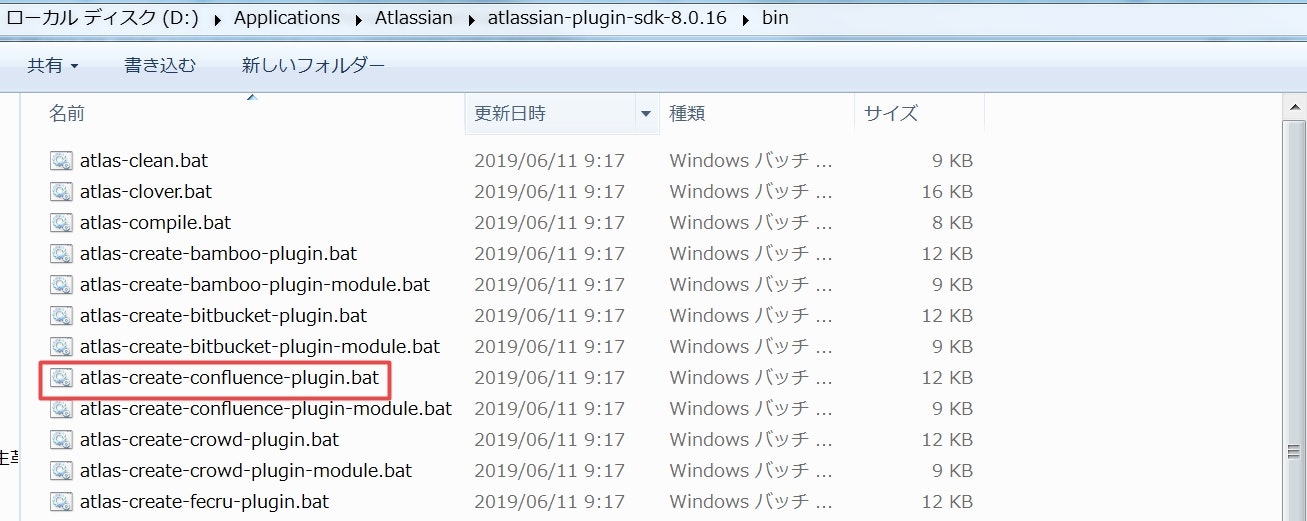
3.コマンドラインでatlas-create-confluence-plugin.batを実行します(※雛形プロジェクトをダウンロードするので、インターネットに接続できる環境が必要)
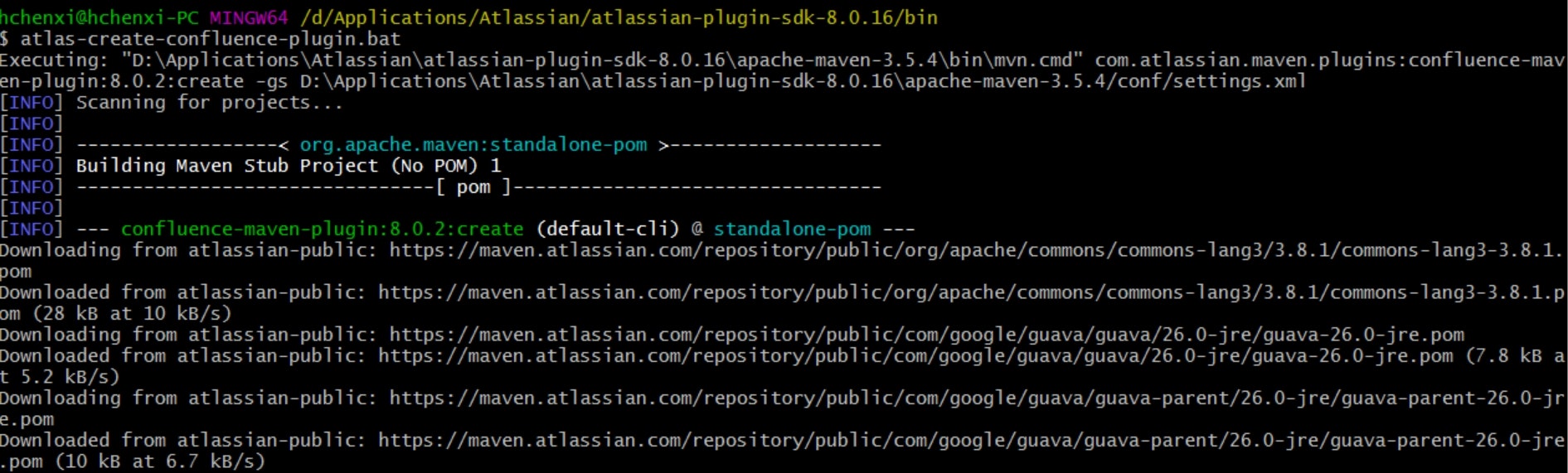
4.groupIdとartifactIdなどの情報が質問されるので、答えていきます。回答内容はプロジェクト直下のpom.xmlファイルに反映されるので、後で変更したい場合はpom.xmlファイルを直接編集すればよいです。
※groupIdなどの意味は下記をご参照ください。
https://developer.atlassian.com/server/framework/atlassian-sdk/atlas-create-confluence-plugin/
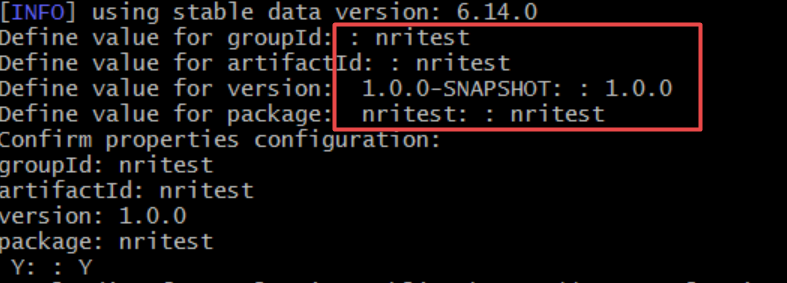
5.binフォルダの下に雛形プロジェクトが作成されます。ビジネスロジックの実装は主に
\src\main\java\nritest\implの下に行いますが、詳しい内容はビジネスロジック入りプラグイン編でご紹介します。

6.プラグインプロジェクトのフォルダの直下に移動し、**「atlas-package」**コマンドでjarファイルを作成します。(※ここもインターネット接続が必要、初回の場合はダウンロードするのに時間が掛かります)

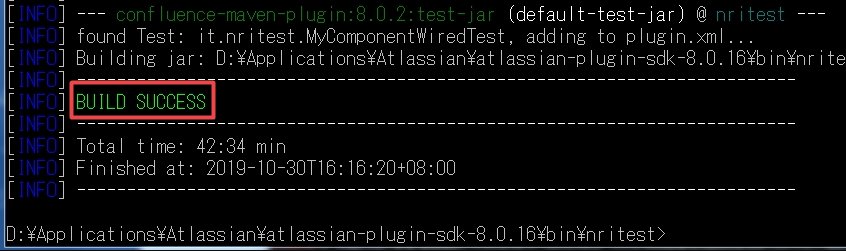
7.プロジェクトフォルダにtargetフォルダが生成され、プラグインのjarファイルが保存
されています。
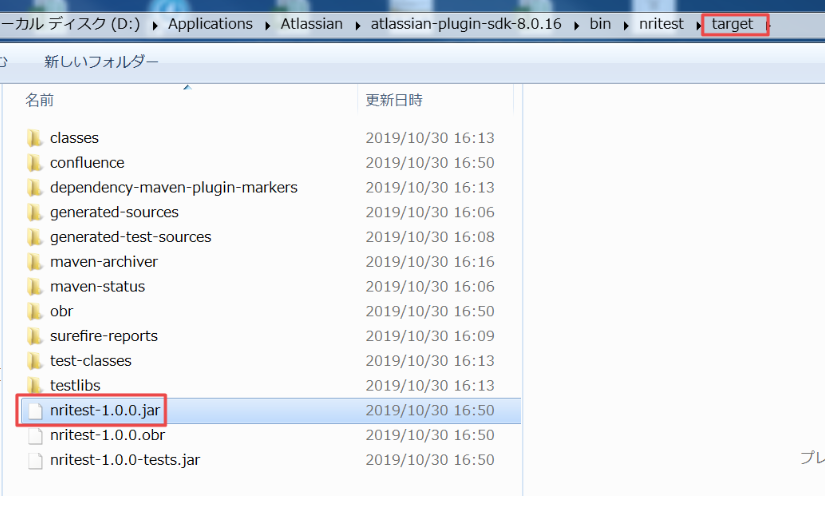
8.プラグインのjarファイルをconfluenceのアプリ管理画面からアップロードすれば
インストール完了です!
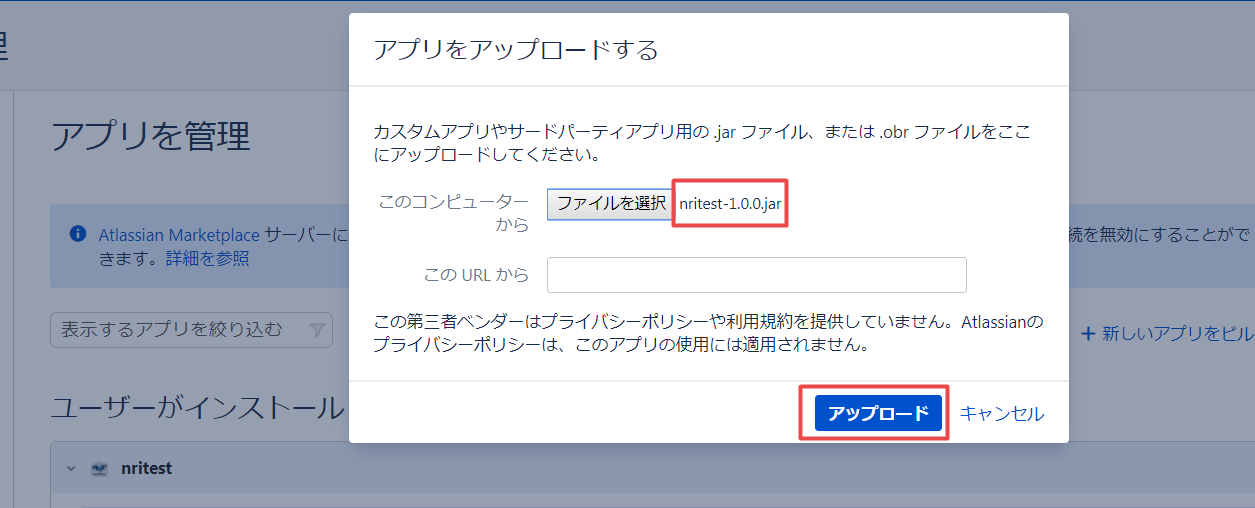
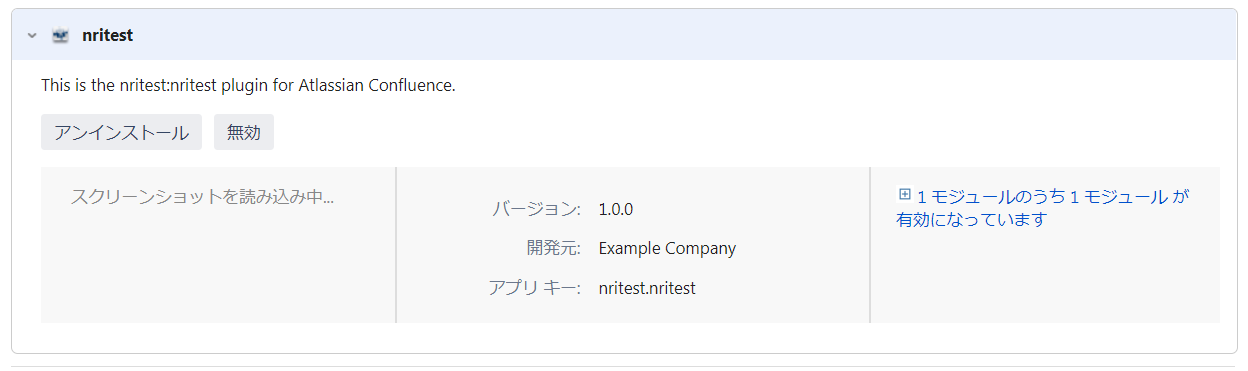
まとめ
今回はConfluenceプラグイン作成の流れを把握するため、空っぽのプラグインを作成しました。
次回の入門(2)は簡単なビジネスロジックをいれたプラグインの作成の仕方を紹介します。